Auth0(オースゼロ)認証サービスの無料アカウントを取得してみます。
■Auth0(オースゼロ)認証サービスにアクセスする
まずは、Auth0(オースゼロ)認証サービス(https://auth0.com/signup)にアクセスします。
アクセスすると、「無料トライアルに今すぐサインアップ」と書かれており、その下に「メールアドレス」と「パスワード」の入力欄があり、「サインアップ」ボタンをクリックすると、アカウントの取得の手続きへ進みます。
もしくは、「Github」、「Google」「Microsoft」のいずれかを利用してサインアップすることができます。サインアップする前に、「Github」、「Google」「Microsoft」のいずれかのアカウントを取得しておく必要があります。
今回は、「メールアドレス」でのサインアップを行いますので、「メールアドレス」を入力し、入力後「パスワード」を入力します。パスワードは、8文字以上で小文字(a-z)、大文字(A-Z)、数字(0-9)を含ませる必要があります。
その後「サインアップ」ボタンをクリックします。
クリックすると、「Welcome to Auth0」のページが表示されます。ページ内に「TENANT DOMAIN(テナントドメイン)」の項目がありますので、テナントドメインを作成するために、入力欄にテナントドメイン名を入力します。なお、テナントの名前は変更できませんが、後でいつでもアカウントにテナントを追加できます。(ステージング環境または本番環境)。
入力後「REGION(地域)」の項目がありますので「Japan(日本)」を選択します。
選択後「NEXT」ボタンをクリックします。
クリックすると、「ACCOUNT TYPE(アカウントの種類)」が表示されますので、「Company(企業)」か「Personal(個人)」を選択します。今回は「Personal(個人)」を選択し、「CREATE ACCOUNT(アカウントの作成)」ボタンをクリックします。
クリックすると、アカウントの作成が行われ、「Dashboard(ダッシュボード)」が表示されます。これで無料アカウントの取得は完了となります。
アカウントを作成された後に、登録の際に使用したメールアドレスに「Please Verify Your Auth0 Account」というメールが届いていますので、本文を確認し、「VERIFY YOUR ACCOUNT(アカウントを確認する)」ボタンをクリックします。クリックするとアカウントの確認が行われて完了となります。
無料アカウントでは、最大7,000人のアクティブユーザー、無制限のログインでAuth0を無料で入手することができます。

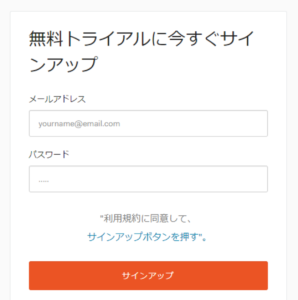
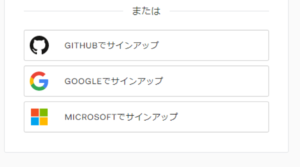
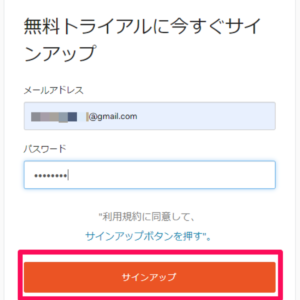
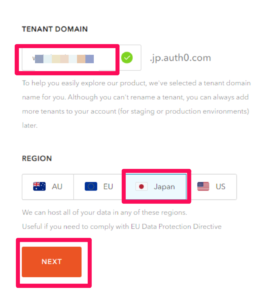
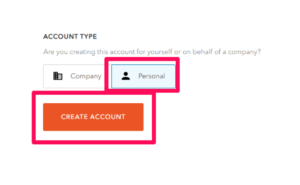
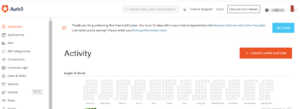

コメント